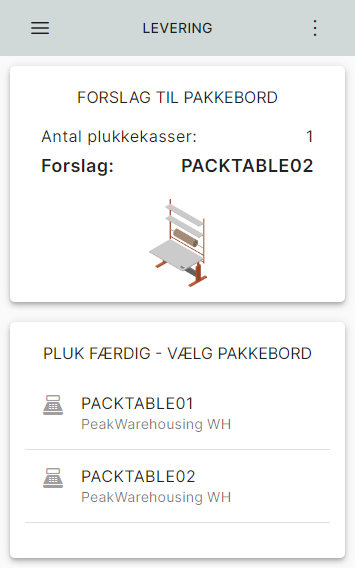I PeakWMS har du forskellige måder at plukke. Den ene er pluk med plukkevogn, der giver dig mulighed for at plukke flere ordrer på samme tid.
Step 1: Tilgå Arbejdsdialog – Pluk
Når du skal gennemføre en plukketur skal du gå ind i Arbejdsdialogen. Her vælger du menupunktet Pluk.
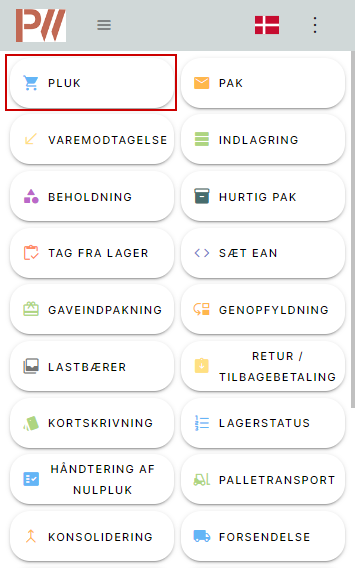
Step 2: Vælg Plukkemetode
Når du skal gå en tur på dit lager med en plukkevogn klikker du på din plukkegruppe for plukkevogn i dialogen.
Har du ikke ændret navn på plukkegruppen vil den hedde “Standard”.
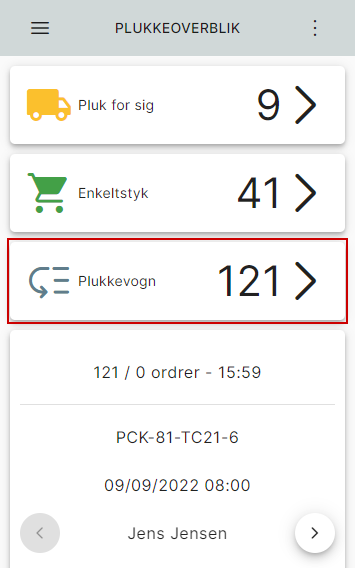
Step 3: Scan lastbærer til dine ordrer
Når du har valgt plukkegruppen “Plukkevogn”, skal fortælle PeakWMS, hvilken plukkevogn, du vil bruge.
Der tildeles det antal ordrer til plukkevognen, som PeakWMS beregner, at der kan være på vognen.
Du skal scanne en lastbærer til hver af de ordrer, der skal plukkes.
PeakWMS foreslår en lastbærertype baseret på produkternes mål. Er disse ikke indtastet, vil mindste lastbærertype for pluk blive foreslået.

Step 4: Placér lastbærere på plukkevognen
Når du har scannet en lastbærer vil PeakWMS bede dig om at placere lastbæreren på plukkevognen.
PeakWMS viser dig, nøjagtigt hvorhenne på plukkevognen, lastbæreren skal stå, og hvordan den skal vende.
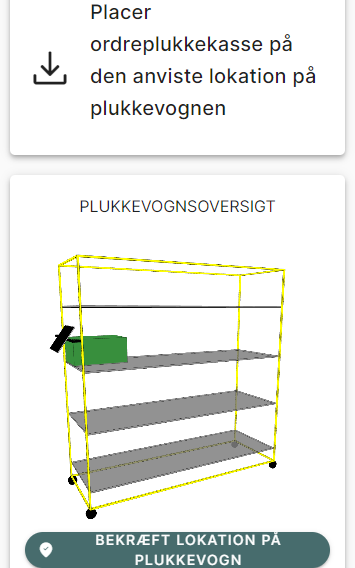
Step 5: Påbegynd plukketur
Du bestemmer selv, om du vil fylde vognen eller ej. Hvis ikke du ønsker at fylde vognen klikker du på “Start plukketur”.
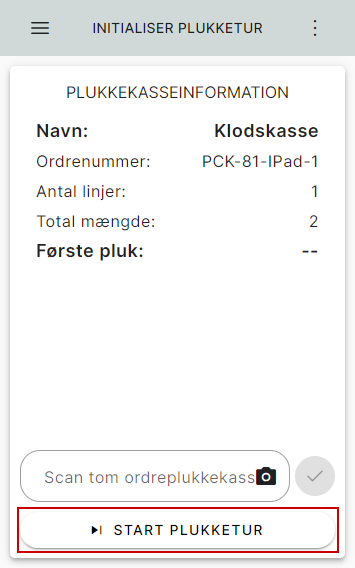
PeakWMS vil lede dig rundt på lageret, så din plukketur bliver så effektiv som muligt. Plukketuren baseres på sekvensen på reolerne på lageret.
Du plukker alle ordrer samtidigt.
På den måde elimineres en masse spildtid med at gå frem og tilbage på lageret for at lede efter varerne.
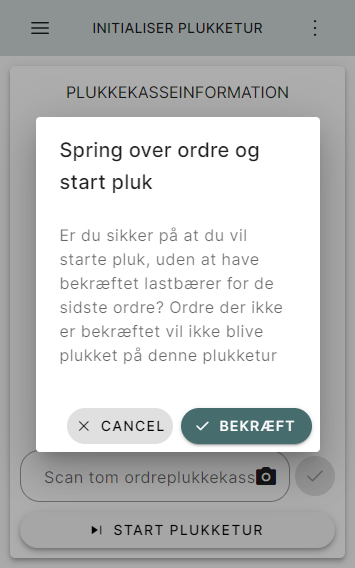
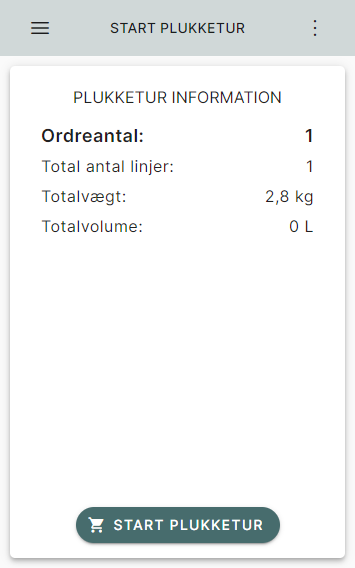
OBS! hvis du oplever, at du bliver sendt tilbage i sekvensen sidst på turen, så kan det skyldes, at der er blevet ændret i lagerbeholdningen på et produkt, som du skulle have plukket.
F.eks. kan den lagervare, der var tildelt til ordren være blevet nulplukket. Her vil du efterfølgende blive tildelt en ny vare, hvis denne er på lager. Denne kan være tidligere i sekvensen.
Step 6: Verificer, at du har plukket den korrekte vare og antal
PeakWMS viser dig, hvor mange varer du skal plukke på de enkelte lokationer.
Du verificerer produktet ved at scanne stregkoden.
Har dine produkter ingen stregkoder, kan du klikke på “Bekræft” i bunden af skærmen.
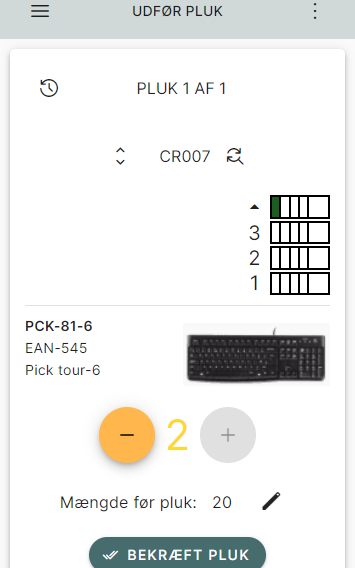
OBS! Systemet beder dig plukke den pågældende vare til én ordre ad gangen. Du kan derfor blive bedt om at plukke den samme vare to gange lige efter hinanden. Vær opmærksom på, at lægge varerne i de korrekte lastbærer.
Step 7: Bekræft lastbærer
Når du har bekræftet mængden, der skal plukkes, skal varerne placeres i den rigtige lastbærer.
PeakWMS viser på devicen, hvilken lastbærer varerne skal i. Du bekræfter vha. scan af lastbærerens stregkode eller ved at vælge Bekræft.

OBS! Vælger du manuelt at bekræfte, så vær sikker på, at du har placeret varerne i den rigtige lastbærer.
Step 8: Aflever på pakkebord
Når du har gennemført alle pluk på plukketuren beder PeakWMS dig om at aflevere lastbærerne til et pakkebord.
Ordrerne pakkes under Arbejdsdialog > Pak.